Índice
Em um aplicativo baseado no Windows 10, o aplicativo 'Windows Shell Experience Host', não pode ser reinstalado (re-registrado) usando o comando "Add-AppxPackage" PowerShell, com erro: "Microsoft.Windows.ShellExperienceHost Deployment falhou com HRESULT 0x80073D02. O pacote não pôde ser instalado porque os recursos que ele modifica estão em uso atualmente" (Event ID 401, 404, 419).
O erro de implementação 0x80073D02 pode aparecer, quando você tenta registrar novamente todos os aplicativos integrados ao Windows 10* ou, quando você tenta registrar apenas o aplicativo "Windows Shell Experience Host "***:
* Para registar (reinstalar) todas as aplicações incorporadas no utilizador actual:
- Get-AppxPackage
** Para se registar novamente apenas a aplicação 'Windows Shell Experience Host' no utilizador actual:
- Get-AppxPackage Microsoft.Windows.ShellExperienceHost

Este tutorial contém instruções para corrigir os seguintes erros no PowerShell e no Event Viewer, após executar o comando "Add-AppxPackage", para registrar o aplicativo 'Windows Shell Experience Host', no Windows 10:
Windows.ShellExperienceHost PowerShell Error 0x80073D02 :
- " Add-AppxPackage : A implantação falhou com HRESULT: 0x80073D02, O pacote não pôde ser instalado porque os recursos que ele modifica estão em uso no momento.
erro 0x80073D02: Não foi possível instalar porque as seguintes aplicações precisam ser fechadas
Microsoft.Windows.ShellExperienceHost_10.0.17134.112_neutral_neutral_cw5n1h2txyewy.
Windows.ShellExperienceHost Event Viewer Erros do Visualizador de Eventos 0x80073D02:
(Applications and Services Logs\MicrosoftWindows\AppXDeploymentServer\Microsoft-Windows-AppXDeploymentServer/Operational):
- ID do evento 419: erro 0x80073D02: Não foi possível instalar porque as seguintes aplicações precisam ser fechadas Microsoft.Windows.ShellExperienceHost_10.0.17134.112_neutral_neutral_cw5n1h2txyewy. Identificação do evento 401: Implantação Operação de registro com volume alvo C: no pacote Microsoft.Windows.ShellExperienceHost_10.0.17134.112_neutral_neutral_cw5n1h2txyewy de: (AppXManifest.xml) falhou com erro 0x80073D02. Veja http://go.microsoft.com/fwlink/?LinkId=235160 para ajuda no diagnóstico de problemas de implantação de aplicativos. ID do evento 404: A operação de implantação do AppX falhou para o pacote Microsoft.Windows.ShellExperienceHost_10.0.17134.112_neutral_neutral_cw5n1h2txyewy com erro 0x80073D02. O texto de erro específico para esta falha é: error 0x80073D02: Impossível instalar porque os seguintes aplicativos precisam ser fechados Microsoft.Windows.ShellExperienceHost_10.0.17134.112_neutral_neutral_cw5n1h2txyewy.
Como consertar: Microsoft.Windows.ShellExperienceHost Deployment Failed with Error: 0x80073D02
O erro "Microsoft.Windows.ShellExperienceHost Deployment failed with HRESULT: 0x80073D02" aparece, porque o aplicativo Windows Shell Experience Host está sendo executado no momento da execução do comando "Add-AppxPackage".
Portanto, a única maneira de contornar o erro "0x80073D02", é fechar o aplicativo 'Windows Shell Experience Host', usando o gerenciador de tarefas e então executar imediatamente o comando "Add-AppxPackage". Para fazer isso:
1. Abra o PowerShell como Administrador e copie/colar o comando "Get-AppXPackage" abaixo, para reinstalar o aplicativo 'Windows Shell Experience Host', mas NÃO imprensa Entre ainda.
- Get-AppxPackage Microsoft.Windows.ShellExperienceHost
2. Então pressione Ctrl + ALT + DEL e aberto Gestor de Tarefas .
3. (Agora você tem que ser rápido...)...
1. no Processos tab, clique no botão direito do mouse em Windows Shell Experience Host e clique Fim da Tarefa .
2. em seguida, clique em imediatamente na janela do PowerShell e pressione Entre .
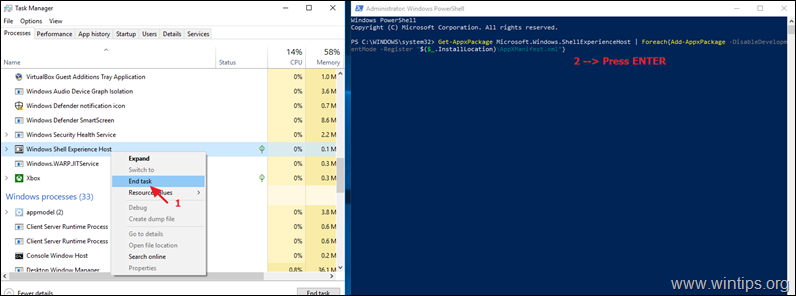
4. Normalmente agora, o 'Windows Shell Experience Host' será reinstalado sem nenhum erro.
É isso! Diga-me se este guia o ajudou deixando o seu comentário sobre a sua experiência. Por favor, goste e partilhe este guia para ajudar os outros.

Andy Davis
O blog de um administrador de sistema sobre o Windows




